Page 1
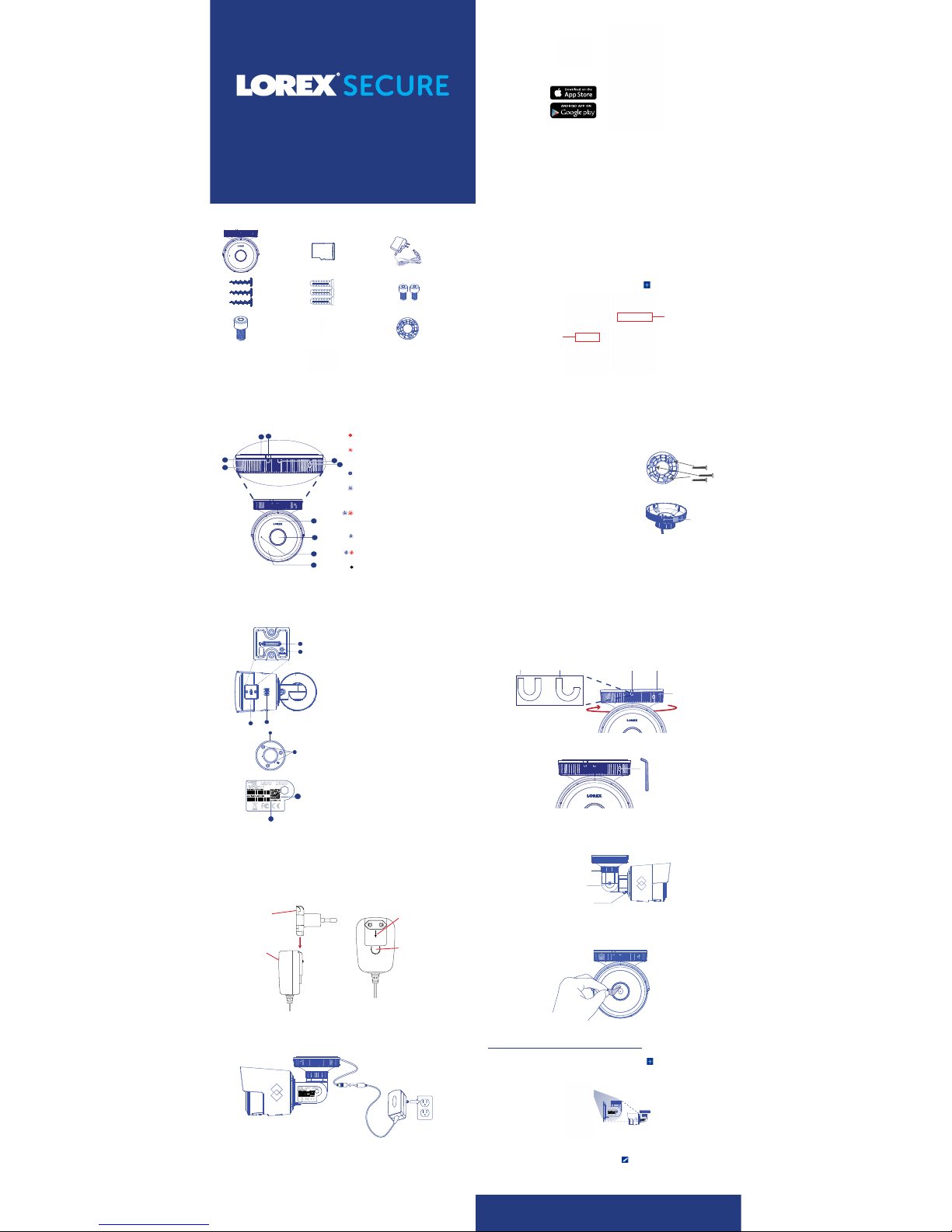
Camera Overview
Quick Start Guide
HD Wi-Fi Outdoor Security Camera
What’s Included
1 HD Wi-Fi
Outdoor
Security
Camera
1 microSD Card
(Pre-installed)
1 Power
Adapter
Quick Start
Guide and Safety
Information
3 Mounting
Screws
3 Drywall
Anchors
1 Allen Key
2 Spare
Screws for
microSD Cover
Setup Instructions
Step One: Initial Setup
Step Two: Setting Up Your Camera
Step Three: Installing Your Camera
NOTE: If Bluetooth (BLE) is not supported on your mobile device, follow the setup
instructions in the “Wi-Fi Setup (For Android Users Only)” section.
Loosen the Adjustment ring to
adjust the horizontal position
Loosen with the included Allen key to
adjust the vertical position
Loosen with the included Allen key to
level the camera
Step Four: Finishing Up
• If you are running cables through a wall
or ceiling, feed the camera power cable
through the mounting base.
• If you are running cables along a wall or
ceiling, run the power cable through the
cable notch as shown.
IMPORTANT: We recommend that you set up the camera in a location with a
strong Wi-Fi signal. You can check this with the Wi-Fi signal strength indicator
on your mobile device.
1. Status LED
2. Camera Lens 3. Microphone 4. Night Vision LEDs
11. microSD Card Memory Slot
12. Reset Button
13. microSD Card Slot Cover
14. Speaker
17. QR Code
18. Device ID
5. Mounting Base 6. Mounting Base Marker 7. Lock Position
15. Mounting Base
16. Mounting Holes
Wi-Fi Setup (For Android Users Only)
If Bluetooth (BLE) is not supported on your mobile device, follow these setup instructions:
NOTES:
• If you canno t scan the camera’s QR code, t ap to enter the came ra’s Device ID
manually. See t he “Camera Overview” sec tion for Device ID locatio n.
• If your mobile de vice has Bluetooth tur ned on but your camera’s Dev ice ID does not
show up on the s creen, tap “CAN’ T FIND YOUR DEVICE?”. Sc an the QR code and
follow the o n-screen instruc tions to complete setup .
1. Tap ADD DEVICE, then tap HD WiFi Camera.
If this is not the first device on your account, tap and then tap HD WiFi
Camera.
2. Scan the QR Code as shown below.
1
2
3
4
5
6
7
9
8
10
1 Camera-Base
Locking Screw
(Pre-installed)
8. Unlock Position 9. Camera Base 10. Camera-Base
Locking Screw
IMPORTANT: Make sure to fully tighten the adjustment screws after setting the
position.
Cable Notch
Steady Red: Camera is starting up or
resetting.
Slow-Flashing Red: The router or
network that the camera is connected
to is down. Check your router settings.
Steady Blue: Camera is connected to
FLIR Cloud services.
Fast-Flashing Blue: Firmware upgrade
in progress. DO NOT UNPLUG YOUR
CAMERA
.
Fast-Flashing Blue and Red: Firmware is
downloading and update will begin shortly.
DO NOT UNPLUG YOUR CAMERA.
Slow-Flashing Blue: Camera setup in
progress.
Slow-Flashing Blue and Red:
Camera is
ready for setup.
LED Off: Camera is in privacy / covert
mode, or is turned off.
NOTE: Refer to your mobile device’s user guide for instructions on turning on
Bluetooth.
1. Make sure your mobile device’s Bluetooth is turned on.
CAUTION: Make sure the power connector is protected from the elements when
installing.
1 Mounting
Base
11
12
13
14
17
18
15
16
NOTE: Make sure to securely connect the camera power cable to the power
adapter to ensure weatherproof seal.
NOTE: During the setup process, the camera and the mobile device must be
within a few feet of each other. The power outlet does not have to be near the
location where you want to install the camera.
English / Español
NOTE: Camera configu ration, memor y card size, power a dapter, power adapt er plugs, and the
number of acce ssories may var y by model. Please r efer to your pack age for specific de tails.
Your accessor ies might appear dif ferent from th e ones depicted in this g uide.
NOTE: If you already have an existing FLIR Cloud account, enter your email
address and password and tap LOG IN.
1. Attach the relevant power adapter plug to the included power adapter. Push
the power adapter plug into the power adapter body until you hear a click.
Power
adapter plug
Power
adapter body
To remove the power
adapter plug, press
down on the button
while pulling up on the
plug.
Ensure the arrow
symbol on the power
adapter plug points
down.
For FAQs, setup guides, and support videos visit
lorextechnology.com
© 2017, FLIR Systems, Inc.
FXCX3_LS_QSG_EN_SP_R1
Mounting
Base
Marker
Mounting
Base
Camera Base
Lock Position
Unlock Position
2. Connect the camera cable to the included power adapter, and connect the
power adapter to a power outlet.
3. Download the Lorex Secure app to your mobile device, then launch the app.
4. Tap SIGN UP and enter your email address and password to create a new
FLIR Cloud account.
2. Tap ADD DEVICE, then tap HD WiFi Camera.
If this is not the first device on your account, tap and then tap HD WiFi
Camera.
3. Follow the on-screen instructions to complete setup.
4. Unplug camera once setup is complete.
1. Set the mounting base in the desired mounting location and mark holes for
screws using the mounting base.
2. Drill the holes, then attach the mounting base
to the mounting surface using the included
screws and drywall anchors (optional).
3. Connecting power cable:
4. Connect the included power adapter to the camera power cable.
5. Plug in the power adapter to a power outlet.
6. Position the camera base such that the unlock position aligns with the
mounting base marker. Twist the camera clockwise such that the lock
position aligns with the mounting base marker.
7. Secure the camera and the mounting base by tightening the camera-base
locking screw (pre-installed) using the included Allen key.
1. Adjust the camera angle:
2. Remove the protective film from the lens cover after you have finished the
installation.
Lorex Secure
Tap ADD DEVICE
Tap HD WiFi
Camera
3. Follow the on-screen instructions to complete setup.
Page 2
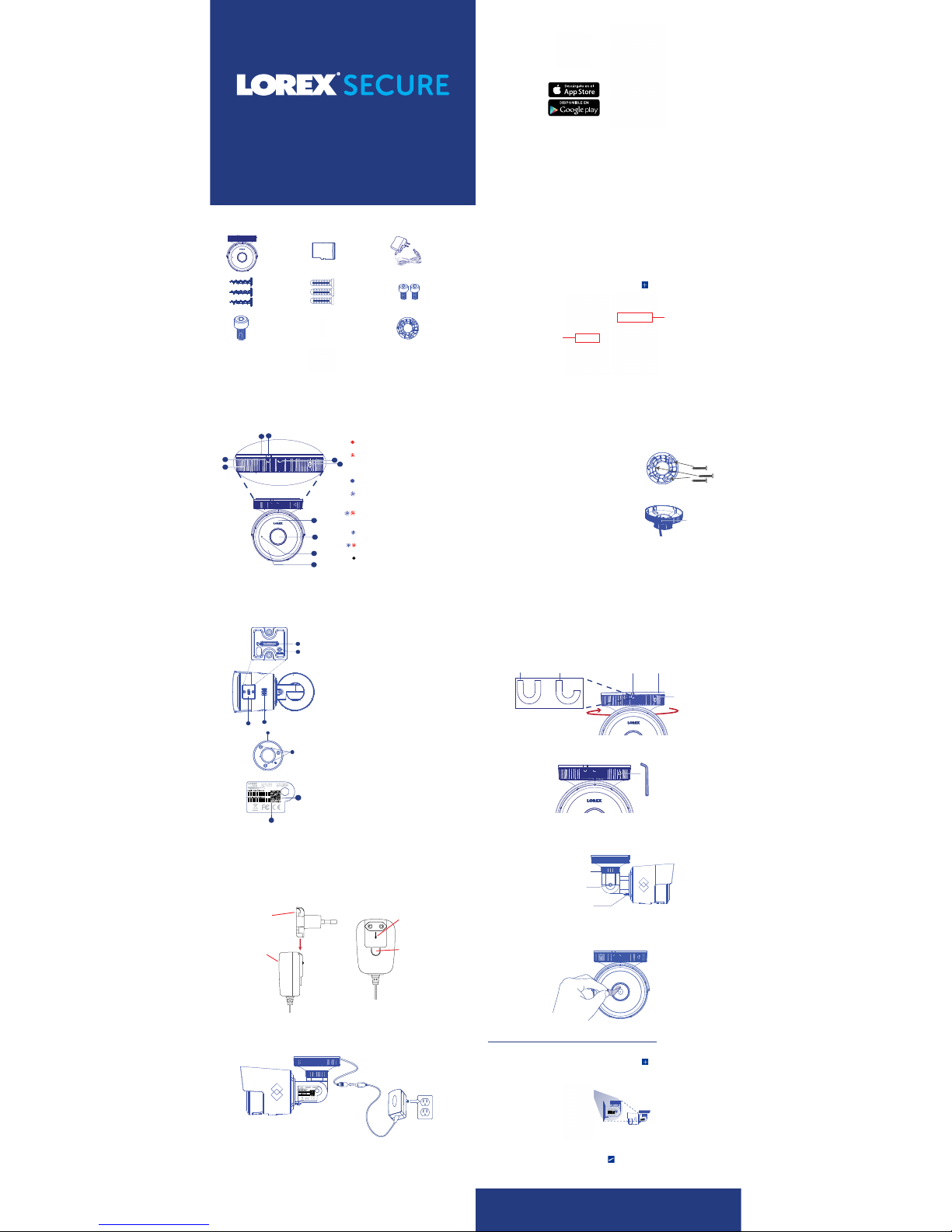
Afloje el anillo de ajuste para
ajustar la posición horizontal
Aflójelo con la llave Allen incluida
para ajustar la posición vertical
Aflójelo con la llave Allen
incluida para nivelar la cámara
© 2017, FLIR Systems, Inc.
2. Lente de la cámara
11. Ranura para la tarjeta microSD
12. Botón de reinicio
13. Cubierta de la ranura para la tarjeta microSD
14. Altavoz
17. Código QR
18. ID del dispositivo
5. Base de montaje
15. Base de montaje
16. Orificios de montaje
8. Posición de desbloqueo
Ranura para Cables
Marcador
de la Base
de Montaje
Base de
Montaje
Base de la
Cámara
Posición
de Bloqueo
Posición
de Desbloqueo
11
12
13
14
17
18
15
16
FXCX3_LS_QSG_EN_SP_R1
6. Marcador de la
Base de montaje
7. Posición de bloqueo
10. Tornillo de bloqueo de
la base de la cámara
9. Base de la cámara
4. Led de visión nocturna3. Micrófono
Para mayor información sobre las preguntas frecuentes, las guías de
configuración y los videos de soporte visite,
lorextechnology.com
Paso Dos: Configuración de la cámara
Paso Tres: La instalación de su cámara.
NOTA: Si su dispositivo móvil no es compatible con Bluetooth (BLE), siga las instrucciones de
configuración en la sección “Configuración de Wi-Fi (Solo para los usuarios de Android)”.
Paso Cuatro: Terminado
• Si está pasando los cables a través de
la pared o el techo, pase el cable de
alimentación de la cámara a través de la base
de montaje.
• Si está pasando los cables a lo largo
de la pared o el techo, pase el cable de
alimentación a través de la ranura para
cables, como se muestra.
Configuración de Wi-Fi (Solo para los Usuarios de Android)
Si su dispositivo móvil no es compatible con el Bluetooth (BLE), siga estas instrucciones de
configuración:
NOTAS :
• Si no puede escanear el código QR de la cámara, pulse para ingresar el ID del dispositivo de la cámara
manualmente. Vea la sección “Descripción General de la Cámara” para conseguir la ubicación del ID del dispositivo.
• Si su dispositivo móvil tiene el Bluetooth activado, pero no aparece su ID de dispositivo de la cámara en la pantalla,
pulse “CAN’T FIND YOUR DEVICE?”. Escanee el código QR y siga las instrucciones que aparecen en la pantalla para
completar la configuración.
1. Pulse la opción ADD DEVICE, luego pulse HD WiFi Camera.
Si este no es el primer dispositivo en su cuenta, pulse y luego pulse HD WiFi
Camera.
2. Escanee el código QR como se muestra a continuación.
IMPORTANTE: Asegúrese de ajustar los tornillos de ajuste por completo luego de configurar la
posición.
NOTA: Consulte la guía de usuario de su dispositivo móvil para obtener instrucciones sobre cómo
activar el Bluetooth.
1. Asegúrese de que el Bluetooth del dispositivo móvil esté activado.
PRECAUCIÓN: Asegúrese de que el conector de alimentación esté protegido contra el clima durante
la instalación.
NOTA: Asegúrese de conectar de forma segura el cable de alimentación de la cámara al
adaptador de corriente para asegurar un sellado resistente a la intemperie.
NOTA: Si ya tiene una cuenta existente de FLIR Cloud, ingrese su dirección de correo
electrónico y contraseña, y pulse LOG IN.
2. Pulse la opción ADD DEVICE, luego pulse
HD WiFi Camera.
Si este no es el primer dispositivo en su cuenta, pulse y luego pulse HD WiFi
Camera.
3. Siga las instrucciones en la pantalla para finalizar la configuración.
4. Una vez que finalice la instalación, desconecte la cámara.
1. Coloque la base de la cámara en la ubicación de montaje deseada y marque agujeros
para los tornillos a través de la base de montaje.
2. Perfore los orificios, luego sujete la base de montaje
a la superficie de montaje con los tornillos incluidos
y taquetes para yeso (opcional).
3. Conexión del cable de alimentación:
4. Conecte el adaptador de corriente incluido a la cámara.
5. Enchufe el adaptador de corriente a un tomacorriente.
6. Coloque la base de la cámara de tal manera que la posición de desbloqueo se alinee
con el marcador de la base de montaje. Gire la cámara en sentido horario de tal
manera que la posición de bloqueo se alinee con el marcador de la base de montaje.
7. Asegure la cámara y la base de montaje al ajustar el tornillo de bloqueo de la base de
la cámara (preinstalado) con la llave Allen incluida.
1. Ajuste el ángulo de la cámara:
2. Retire la película protectora de la cubierta del lente después de haber finalizado la
instalación.
Lorex Secure
Pulse ADD DEVICE
Pulse HD WiFi
Camera
3. Siga las instrucciones en la pantalla para finalizar la configuración.
Descripción general de la cámara
Guía de inicio rápido
Cámara de seguridad de alta definición
para exteriores con Wi-Fi
Lo Que Se Incluye
1 Cámara de
seguridad de
alta definición
para exteriores
con Wi-Fi
1 Tarjeta
microSD
(Preinstalada)
1 Adaptador de
corriente
Guía de inicio rápido
e información de
seguridad
3 Tornillos de
montaje
3 Taquetes
para yeso
1 Llave Allen
2 Tornillos de
repuesto para
la cubierta
microSD
Instrucciones de configuración
Paso Uno: Configuración inicial
IMPORTANTE: Le recomendamos que configure la cámara en un lugar con una buena
señal de Wi-Fi. Puede comprobarlo con el indicador de intensidad de señal wifi en su
dispositivo móvil.
1. Led de estado
1
2
3
4
5
6
7
9
8
10
1 Tornillo de
bloqueo de la
base de la cámara
(Preinstalado)
Rojo fijo: La cámara se está encendiendo o
reiniciando.
Rojo intermitente lento: El router o La red
a la que está conectada la cámara dejó de
funcionar. Compruebe la configuración del
router.
Azul fijo: La cámara está conectada a los
servicios FLIR Cloud.
Azul intermitente rápido: La actualización de
firmware está en curso. NO DESCONECTE SU
CÁMARA.
Azul y rojo intermitente rápido: El firmware
se está descargando y la actualización iniciará
en breve. NO DESCONECTE SU CÁMARA.
Azul intermitente lento: La configuración de
la cámara está en curso.
Azul y rojo intermitente lento: La cámara está
lista para la configuración.
Led apagado: La cámara está en el modo
privacidad/encubierto o se encuentra
apagada.
1 Base de
montaje
NOTA: Durante el proceso de configuración, la cámara y el dispositivo móvil deben estar dentro de
unos pocos pies de distancia uno del otro. El tomacorriente no tiene que estar cerca de la ubicación
donde desee instalar la cámara.
English / Español
NOTA: La configuración de la cámara, el tamaño de la tarjeta de memoria, el adaptador de corriente,
los enchufes del adaptador de corriente y lacantidad de accesorios pueden variar según el modelo.
Consulte su paquete para conocer los detalles específicos. Es posible que sus accesorios parezcan
diferentes a los descritos en esta guía.
1. Conecte el enchufe del adaptador de corriente correspondiente al adaptador de
corriente incluido. Presione el enchufe del adaptador de corriente en el cuerpo del
adaptador de corriente hasta que oiga un clic.
Adaptador de
corriente
Energía del
adaptador de
corriente
Para quitar el enchufe del
adaptador de corriente,
presione hacia abajo el
botón mientras tira del
enchufe.
Asegúrese de que el
símbolo de flecha en el
enchufe del adaptador
de corriente apunte
hacia abajo.
2. Conecte el cable de la cámara al adaptador de corriente incluido y conecte el
adaptador de corriente a un tomacorriente.
3. Descargue la aplicación Lorex Secure en su dispositivo móvil, luego inicie la aplicación.
4. Pulse SIGN UP e ingrese su dirección de correo electrónico y la contraseña para crear
una nueva cuenta de FLIR Cloud.
